DCP-T425W
Întrebări frecvente şi depanare |
Configurați un echipament Brother și dispozitivul dvs. mobil într-o rețea wireless (Wi-fi)
Puteți utiliza un router wireless (Wi-fi) sau un punct de acces pentru a conecta echipamentul Brother la dispozitivul mobil.
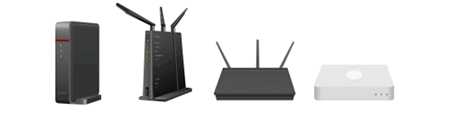
Aveți un router sau un punct de acces wireless (Wi-fi)?
-
Da, am un router sau punct de acces wireless.

> accesați "conectați echipamentul Brother la dispozitivul mobil utilizând un router wireless (Wi-fi)". -
Nu, nu am un router sau un punct de acces wireless.
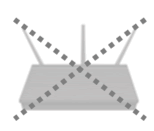
> accesați "conectați echipamentul Brother la dispozitivul mobil fără a utiliza un router wireless (Wi-fi)".
Conectați echipamentul Brother la dispozitivul mobil utilizând un router wireless (Wi-fi)
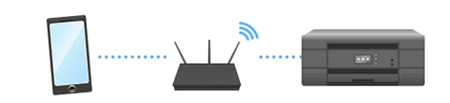
Pentru a configura echipamentul Brother într-o rețea wireless cu un router sau punct de acces wireless, urmați pașii de mai jos.
1. Înainte de a configura conexiunea
Notați SSID (numele rețelei) și parola (cheia de rețea) routerului sau punctului de acces wireless (Wi-fi). Veți avea nevoie de aceste informații mai târziu.

După verificarea informațiilor de rețea ale punctului de acces/router-ului, mergeți la pasul următor.
2. Instalați aplicația Brother Mobile Connect
Asigurați-vă că aplicația Brother Mobile Connect este instalată pe dispozitivul dvs. mobil.
Dacă nu, trebuie să instalați aplicația Brother Mobile Connect pe dispozitivul dvs. mobil pentru a imprima sau a scana cu echipamentul dvs. Brother.
Faceți clic pe linkul de mai jos pentru dispozitivul mobil pe care îl utilizați:
Cea mai recentă versiune a Brother Mobile Connect este disponibilă gratuit în Magazinul Google Play.
> Faceți clic aici pentru a merge la Magazinul Google Play™.
Dispozitive care rulează iOS, inclusiv iPhone, iPad și iPod touch
Cea mai recentă versiune a Brother Mobile Connect este disponibilă gratuit în App Store.
> Faceți clic aici pentru a merge la App Store.
Puteți utiliza și aplicația Brother iPrint&Scan pentru a imprima și scana pe dispozitivul dvs. mobil.
3. Configurați dispozitivul mobil
După ce ați terminat de instalat aplicația Brother iPrint&Scan, urmați instrucțiunile de mai jos:
> Apple iPhone, iPod touch și iPad
*Acest clip video este redat de pe YouTube.
- Echipamentul indicat în acest clip poate să difere de cel pe care îl utilizați.
- Conținutul video se poate modifica fără o notificare prealabilă.
Apple iPhone, iPod touch, iPad
*Acest clip video este redat de pe YouTube.
- Echipamentul indicat în acest clip poate să difere de cel pe care îl utilizați.
- Conținutul video se poate modifica fără o notificare prealabilă.
Conectați echipamentul Brother la dispozitivul mobil fără a utiliza un router wireless (Wi-fi)
Puteți configura o conexiune de rețea între echipament și dispozitivul mobil fără a folosi un router wireless.

Urmați pașii de mai jos pentru a configura echipamentul Brother fără un punct de acces/router wireless.
1. Configurați echipamentul Brother
-
Apăsați butonul WiFi/LED -ul și Scurtătură copiere (Copy Shortcut) simultan.
Wireless Direct este activat și aparatul începe să imprime foaia cu informații Wireless Direct. - Asigurați-vă că notați SSID (numele rețelei) și parola (cheia de rețea). Veți avea nevoie de aceste informații mai târziu.
2. Configurați dispozitivul mobil
După ce ați configurat echipamentul Brother, urmați instrucțiunile de mai jos:
> Apple iPhone, iPod touch, iPad
-
Atingeți pictograma Setări (Settings).
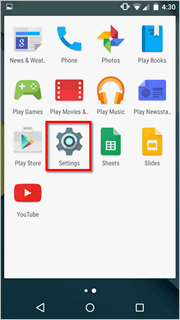
-
Atingeți Wi-Fi.
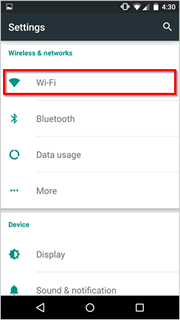
-
Dacă Wi-Fi este dezactivat, activați-l.
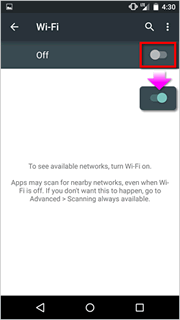
-
Găsiți SSID (numele rețelei) pe care l-ați scris mai devreme, apoi atingeți-l.
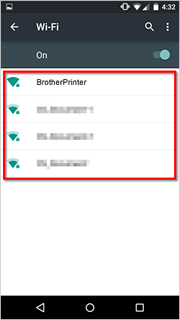
-
Introduceți parola (cheia de rețea) pe care ați scris-o mai devreme, apoi atingeți CONECTARE.
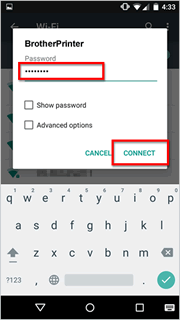
-
Configurarea conexiunii wireless (Wi-fi) este finalizată dacă sub SSID (numele rețelei) pe care l-ați selectat apare Conectat (Connected).
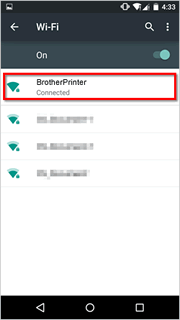
-
Porniți Brother Mobile Connect și asigurați-vă că echipamentul Brother și dispozitivul mobil sunt conectate.
Dacă nu ați instalat Brother Mobile Connect, instalați Brother Mobile Connect.
Cea mai recentă versiune a Brother Mobile Connect este disponibilă gratuit în Magazinul Google Play.
> Faceți clic aici pentru a merge la Magazinul Google Play.
Apple iPhone, iPod touch sau iPad
-
Atingeți pictograma Setări (Settings.)
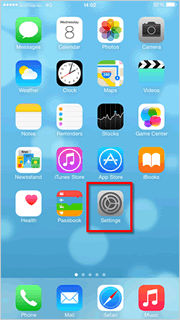
-
Atingeți Wi-Fi.
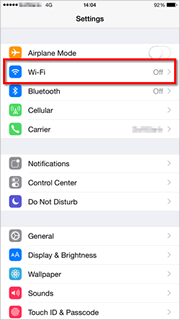
-
Dacă Wi-Fi este dezactivat, activați-l.
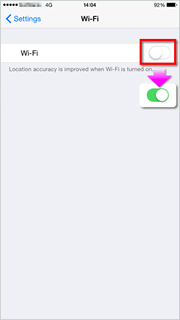
-
Găsiți SSID (numele rețelei) pe care l-ați scris mai devreme, apoi atingeți-l.
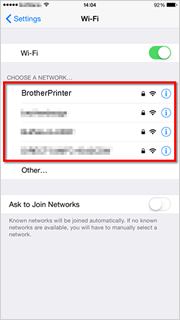
-
Introduceți parola (cheia de rețea) pe care ați scris-o mai devreme, apoi atingeți Asociere.
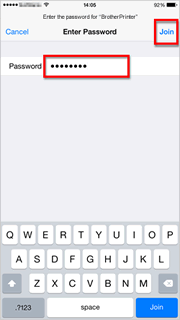
-
Configurarea conexiunii wireless (Wi-fi) este finalizată dacă apare o bifă lângă SSID (numele rețelei) pe care l-ați selectat.
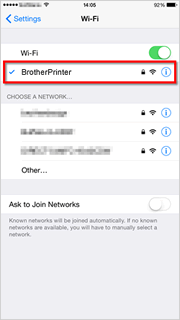
-
Porniți Brother Mobile Connect și asigurați-vă că echipamentul Brother și dispozitivul mobil sunt conectate.
Dacă nu ați instalat Brother Mobile Connect, instalați Brother Mobile Connect.
Cea mai recentă versiune a Brother Mobile Connect este disponibilă gratuit în App Store.
> Faceți clic aici pentru a merge la App Store.
